Verknüpfen von Anforderungen mit MATLAB Programmcode
Die Rückverfolgbarkeit von Anforderungen bezeichnet die Beziehung zwischen Anforderungen und Designartefakten, Testartefakten und anderen Anforderungen. Die Rückverfolgbarkeit ermöglicht es, Anforderungen zu den Artefakten, auf die sie sich beziehen, und von Artefakten zu den Anforderungen zurückzuverfolgen. Die Rückverfolgbarkeit von Anforderungen begründet die Existenz von Komponenten im Design und von Einzeltests in einem Testartefakt.
In der Requirements Toolbox™ stellen Sie die Rückverfolgbarkeit durch das Erstellen von Verknüpfungen sicher. Verknüpfungen verweisen vom Quellobjekt zum Zielobjekt und ermöglichen Ihnen die Navigation zwischen Anforderungen im Requirements Editor und den damit verknüpften Objekten, wie MATLAB®-Codezeilen, Simulink®-Blöcken sowie MATLAB Tests und Simulink-Tests.
In diesem Schritt des Tutorials erstellen Sie Verknüpfungen von Zeilen des MATLAB Programmcode in der Funktion myAdd zu den funktionalen Anforderungen, die Sie im vorherigen Schritt erstellt haben.
Öffnen von Projektdateien
Öffnen Sie das Projekt MyAdd.
openProject("MyAdd");Öffnen Sie die Anforderung myAddReqs im Requirements Editor. Rechtsklicken Sie im Ordner documents des Projekts auf myAddReqs.slreqx und wählen Sie Open.
Öffnen Sie in MATLAB die Funktion myAdd.
open myAddDie Funktion myAdd implementiert die in myAddReqs beschriebenen funktionalen Anforderungen. Die Funktion nimmt zwei Eingaben entgegen, überprüft, ob diese endlich und reelle oder komplexe Zahlen sind, addiert die Eingaben und gibt das Ergebnis aus.
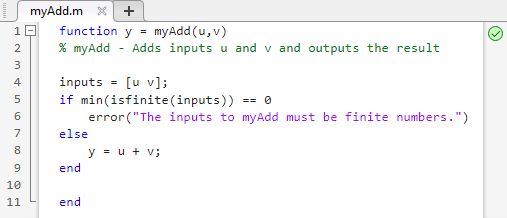
Verwenden Sie die Funktion, um 1 und 2 zu addieren.
y = myAdd(1,2)
y = 3
Verknüpfen von Anforderungen mit Codezeilen
Stellen Sie die Rückverfolgbarkeit zwischen den Anforderungen und dem Design sicher, indem Sie Verknüpfungen von Codezeilen in der Funktion myAdd zu den funktionalen Anforderungen im Anforderungssatz myAddReqs erstellen.
Erstellen Sie eine Verknüpfung zwischen der Funktion und der Anforderung mit der Zusammenfassung Take two inputs. Wählen Sie im MATLAB Editor die Zeile mit der Funktionsdefinition für die Funktion myAdd aus.
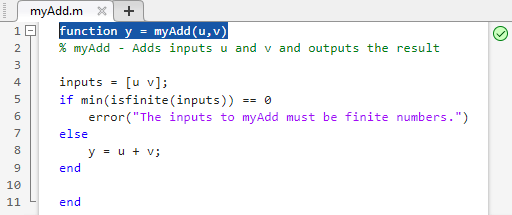
Wählen Sie im Anforderungseditor die Anforderung mit der Zusammenfassung Take two inputs aus. Erstellen Sie die Verknüpfung, indem Sie Add Link > Link from Selection in MATLAB Editor auswählen.
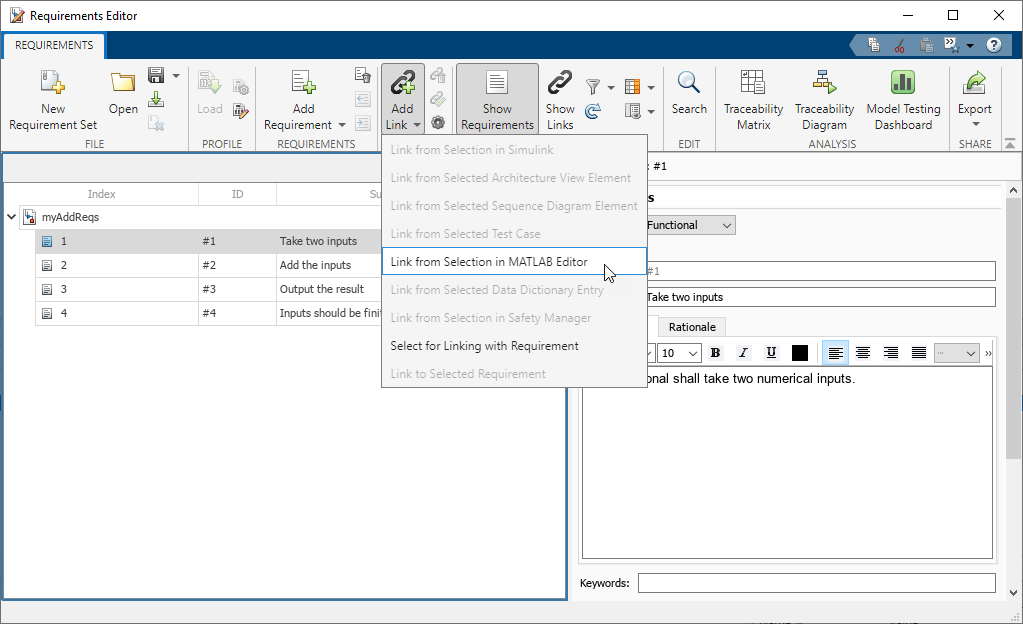
Verwenden Sie die Schaltfläche Add Link, um diese zusätzlichen Verknüpfungen zwischen Codezeilen in myAdd und Anforderungen in myAddReqs zu erstellen:
Zeile 8 in
myAddund die Anforderung mit der ZusammenfassungAdd the inputsDie Funktionsdefinitionszeile (Zeile 1) in
myAddund die Anforderung mit der ZusammenfassungOutput the resultZeilen 5 und 6 in
myAddund die Anforderung mit der ZusammenfassungInputs should be finite
Anzeigen und Speichern von Links
Zeigen Sie die von Ihnen erstellten Verknüpfungen an, indem Sie im Requirements Editor auf Show Links klicken.
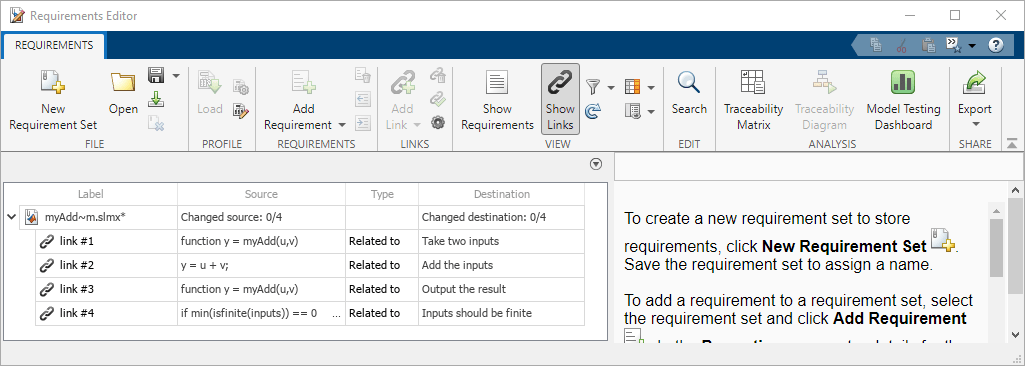
Wenn Sie Verknüpfungen zwischen Anforderungen und Design- oder Testelementen erstellen, weist die Requirements Toolbox in der Regel das Design- oder Testelement als Verknüpfungsquelle und die Anforderung als Ziel zu. Der Name des Verknüpfungssatzes setzt sich aus dem Namen des Quellartefakts und der Dateierweiterung des Quellartefakts zusammen, die durch eine Tilde getrennt sind. In diesem Fall lautet der Basisname des Quellartefakts myAdd und die Dateierweiterung .m, sodass der Name des Verknüpfungssatzes myAdd~m lautet, gefolgt von der Dateierweiterung des Verknüpfungssatzes .slmx. Die Requirements Toolbox speichert den Verknüpfungssatz im selben Ordner wie das Quellartefakt.
Das Sternchen im Namen des Verknüpfungssatzes weist darauf hin, dass der Verknüpfungssatz nicht gespeichert wurde. Speichern Sie die ausgewählten Verknüpfungen, indem Sie sie auswählen und auf Save klicken.
Navigieren zwischen Quelle und Ziel
Navigieren Sie zwischen der Anforderung mit der Zusammenfassung Take two inputs und der verknüpften Codezeile in der Funktion myAdd.
Klicken Sie im Requirements Editor auf Show Requirements. Wählen Sie die Anforderung mit der Zusammenfassung Take two inputs aus. Navigieren Sie zur Funktionsdefinitionszeile myAdd, indem Sie im rechten Fensterbereich unter Links auf die Verknüpfung klicken.
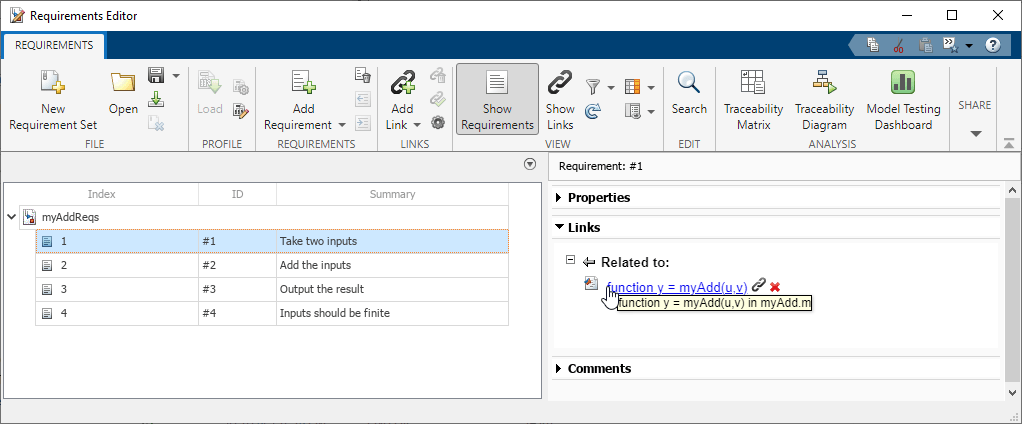
Die Code-Datei wird im MATLAB Editor geöffnet, wobei die verknüpfte Codezeile ausgewählt ist. Aktivieren Sie die Hervorhebung von Anforderungen, indem Sie im MATLAB Editor rechtsklicken und Requirements > Enable Requirements Highlighting auswählen. Wenn Sie die Hervorhebung von Anforderungen aktivieren, werden die verknüpften Codezeilen gelb hervorgehoben.
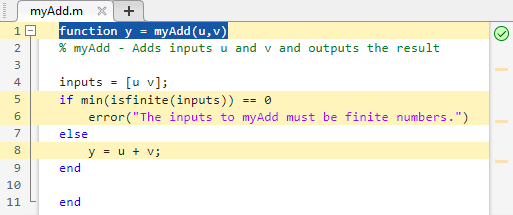
Navigieren Sie von der Funktionsdefinitionszeile zur Anforderung mit der Zusammenfassung Take two inputs, indem Sie auf die Codezeile rechtsklicken und Requirements > 1. Take two inputs auswählen.